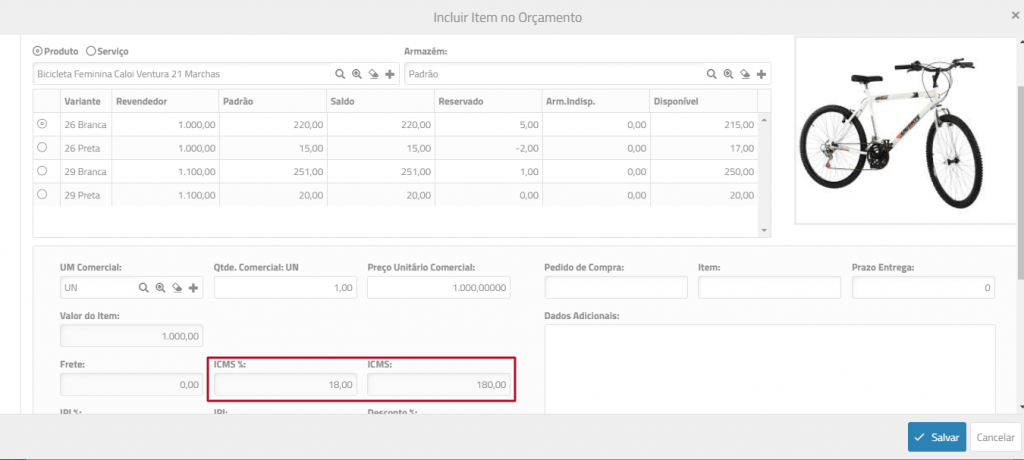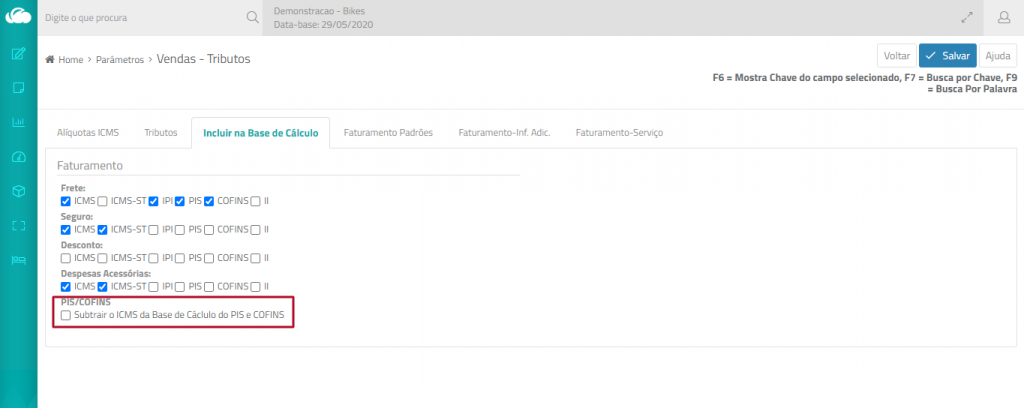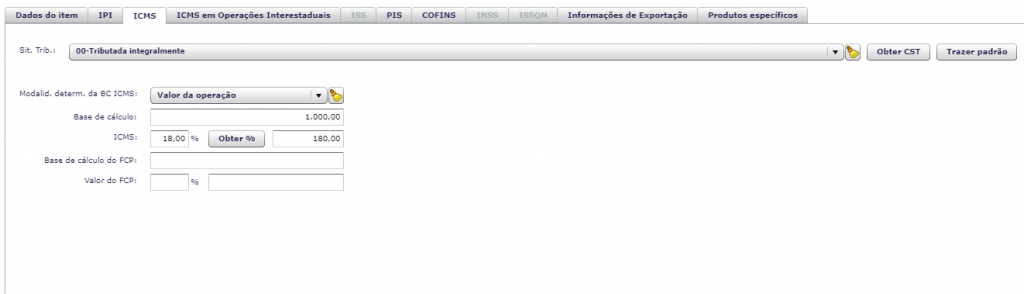Gestão de Vendas
Orçamento/Pedido (Novo) – campos de ICMS
Na tela de Orçamento/Pedido (Novo), foram incluídos os campos de % e Valor de ICMS que possibilitam conferir a aplicação desse tributo. Os valores serão exibidos apenas para os novos orçamentos, e não para os que já estiverem gravados.
Vale lembrar que para apresentar tributos no orçamento, é necessário que o parâmetro Calcula Tributos esteja configurado com Sim (Parâmetros > Orçamentos).
Formulários RTF e Flexprint
Os campos de % e Valor de ICMS estão disponíveis para uso no Flexprint, e nos formulário em RTF, para uso na LISTA_ITENS_ORC_XML, as seguintes variáveis:
<SC6_PICMS />
<SC6_VALICMS />
Exclusão do ICMS da base de cálculo do PIS e Cofins
Algumas empresas estão obtendo, por meio de liminar, o direito de excluir o ICMS da base de cálculo do PIS e da Cofins.
Para esse atendimento, foi criado o parâmetro Subtrair o ICMS da Base de Cálculo do PIS e COFINS (Parâmetros > Vendas > Incluir na Base de Cálculo).
Considerando o valor da operação em 1000,00 e o ICMS de 180,00, na base de cálculo do PIS e Cofins com abatimento do ICMS, teríamos:
Gestão Fiscal
Apuração de Impostos – Geração de Despesa para Recolhimento
A nova tela de Apuração de Impostos passa a gerar a despesa para recolhimento na tela de Compras.
Para isso, além de todos os parâmetros de tributos devidamente preenchidos, é necessário:
- Revisar os cadastros dos serviços referentes aos tributos, vinculando o órgão para recolhimento no fornecedor padrão.
- No cadastro do fornecedor referente ao órgão arrecadador, o campo nome fantasia deve ter o termo Governo para tratamento adequado da consulta PEF.

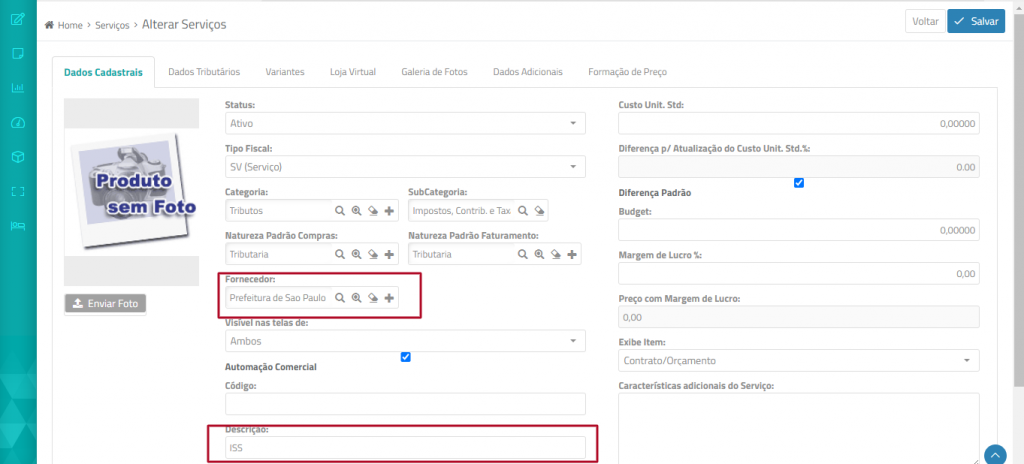
Retenção de Fornecedor
- Cadastrar um serviço com o nome PCC Retido de Fornecedor e vincular o Fornecedor Padrão para recolhimento. Esse procedimento é importante para ter um fornecedor padrão para os tributos PIS, COFINS e CSLL retidos, que normalmente são pagos em conjunto.
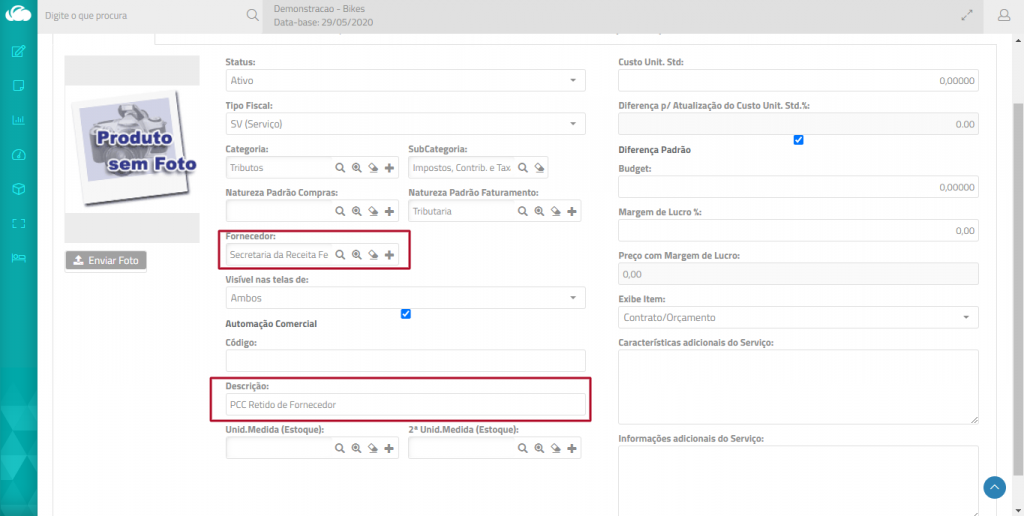
- Preencher o novo parâmetro PCC Retido com o serviço PCC Retido de Fornecedor (Parâmetros > Compras > Compras-Padrões).
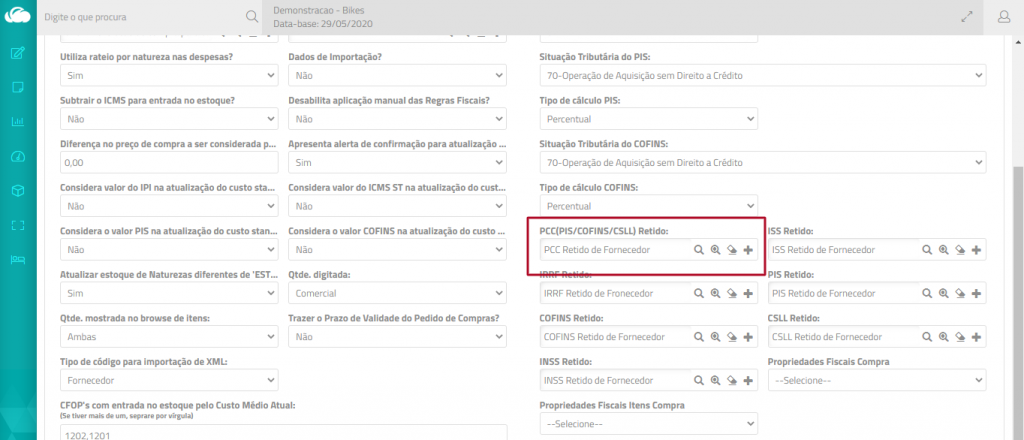
Geração da Despesa para recolhimento
- Acesse Consultas e Relatórios > Fiscal > Apuração Fiscal.
- Preencha o período de datas para o filtro e clique em Processar.
- Clique na aba Apuração.
- Se a configuração estiver correta, estará disponível o icone
 à frente do tributo com valor a pagar para recolhimento do imposto.
à frente do tributo com valor a pagar para recolhimento do imposto.
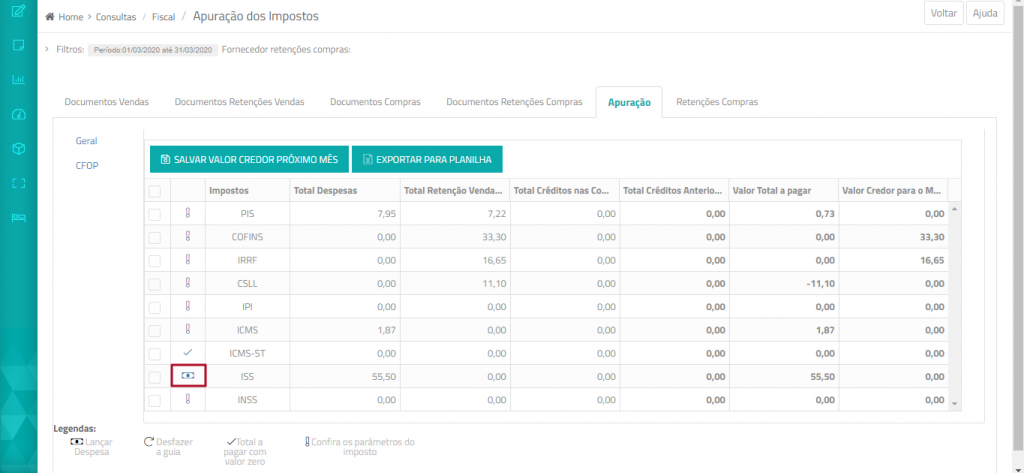
- Clique no ícone
 para gerar a despesa.
para gerar a despesa. - Inclua a parcela para recolhimento e clique em Gravar.
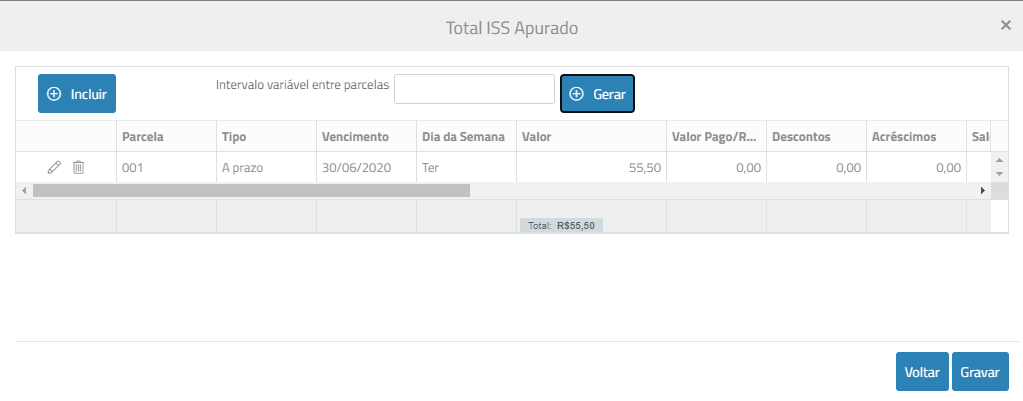
- O tributo com despesa gerada ficará sinalizado com o ícone conforme a seguir. Se necessário estornar a geração da despesa, basta clicar no ícone
 :
:

- Acesse a tela de Compras para verificar a despesa gerada referente ao recolhimento do tributo. O lançamento é gravado no último dia do mês referente ao período da apuração.
Gestão de Serviços
Criação de variáveis RTF para Ordem de Serviço
Disponibilizadas as seguintes variáveis RTF para imprimir dados do contato vinculado no orçamento que originou a ordem de serviço:
<LISTA_CONTATOS_OSOP_XML>
<SAQ_Desc />
<SAQ_depto/>
<SAQ_DDDCom />
<SAQ_TelCom />
<SAQ_RamalCom />
<SAQ_DDDCel />
<SAQ_TelCel />
<SAQ_Email />
</LISTA_CONTATOS_OSOP_XML>
Além disso, podem ser usadas as seguintes variáveis de cabeçalho para impressão de até 3 contatos vinculados no cadastro do cliente da OS:
<CLI_CONTATO_DESC_1>
<CLI_CONTATO_DDDCom_1>
<CLI_CONTATO_TelCom_1>
<CLI_CONTATO_RamalCom_1>
<CLI_CONTATO_DDDCel_1>
<CLI_CONTATO_TelCel_1>
<CLI_CONTATO_Email_1>
<CLI_CONTATO_Depto_1>
…
<CLI_CONTATO_DESC_3>
<CLI_CONTATO_DDDCom_3>
<CLI_CONTATO_TelCom_3>
<CLI_CONTATO_RamalCom_3>
<CLI_CONTATO_DDDCel_3>
<CLI_CONTATO_TelCel_1>
<CLI_CONTATO_Email_1>
<CLI_CONTATO_Depto_1>
Exemplo de montagem de RTF